取消电脑更新系统怎么弄 Windows 10禁用自动更新的方法
更新时间:2024-04-22 17:49:17作者:jiang
在使用Windows 10系统的过程中,我们经常会遇到系统自动更新的情况,虽然更新可以带来系统的稳定性和安全性提升,但有时候更新也会给我们带来不便。如果你不想让系统自动更新,可以通过一些方法来禁用自动更新功能。下面就让我们一起来看看如何取消电脑更新系统,让您的Windows 10系统更符合您的个人需求。
步骤如下:
1.第一是命令行方法打开,
按下Win+X键或者在开始菜单右键点击。出现的菜单中选择“运行”。
或Win键+R键在弹出的运行对话框中输入services.msc点击确定,打开注册表编辑器。
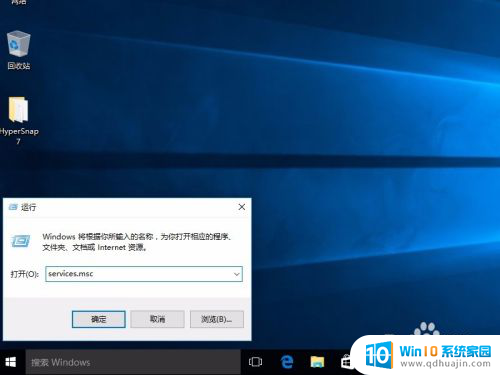
2.第二是从控制面板内进入,
Win+X键或者在开始菜单右键点击。出现的菜单中选择“控制面板”。
在控制面板依次选择“系统和安全”->“管理工具”->“服务”。
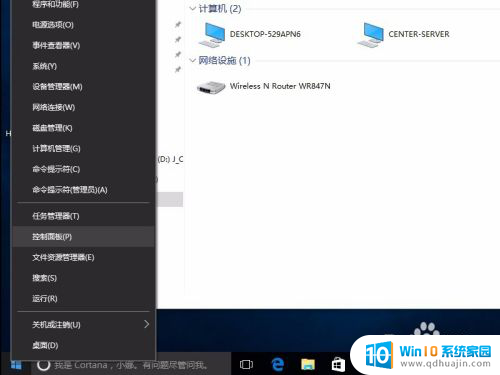
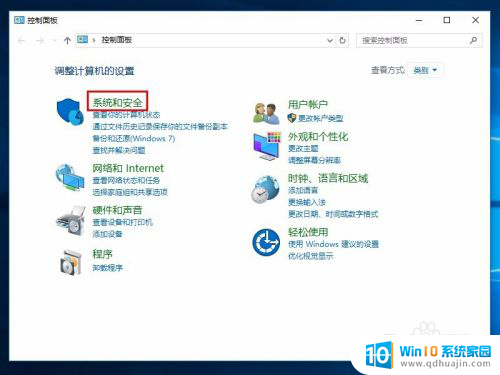
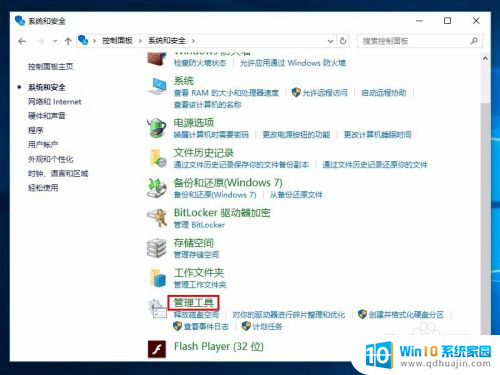
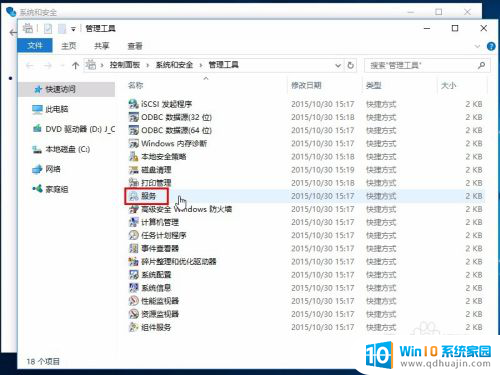
3.在服务管理窗口中找到“Windows Update”服务,右键属性打开。
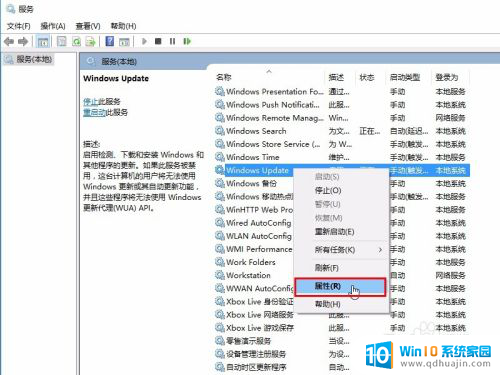
4.选择“停止”按钮,然后把“手动”改成“禁用”。应用、确定保存,最后重启电脑。
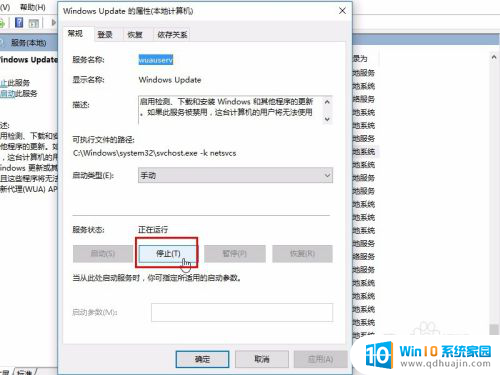
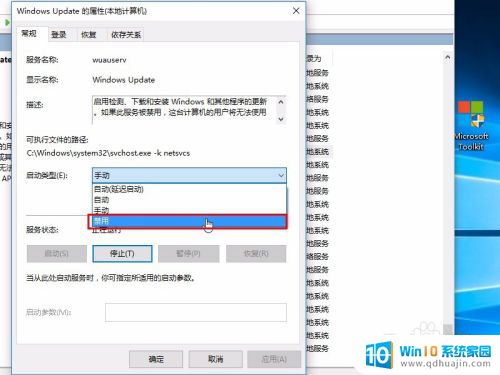
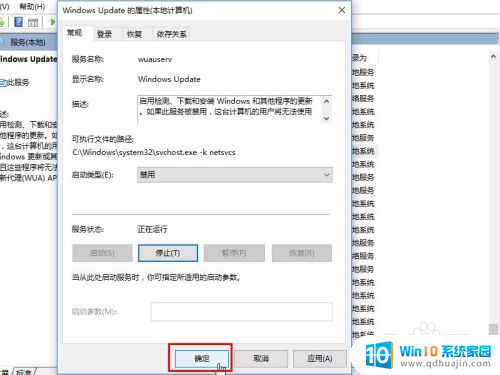
以上就是如何取消电脑更新系统的全部内容,如果您遇到相同问题,您可以参考本文中介绍的步骤进行修复,希望这对您有所帮助。





